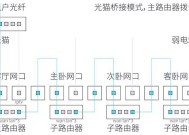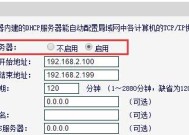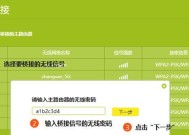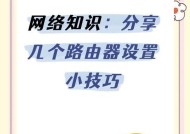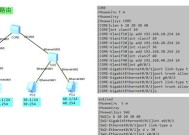网络箱安装路由器步骤是怎样的?
- 数码百科
- 2025-07-23
- 8
- 更新:2025-07-08 02:58:08
随着网络技术的飞速发展,越来越多的家庭和办公室开始使用网络箱安装路由器以获得更加稳定和高效的网络连接。但路由器安装并非人人都能熟练掌握,错误的操作可能导致网络不稳定甚至安全问题。本文将详细介绍网络箱安装路由器的步骤,确保即使没有任何经验的用户也能顺利完成安装,同时提供一些常见问题的解决方案和实用技巧。
准备工作
在安装路由器之前,您需要确保已经准备好了所有必要的组件和工具。确认您拥有以下物品:
一台路由器(如果是全新购买,通常会包含电源适配器和网线)
以太网线
安装光盘(如有)
用户手册
您可能需要以下工具:
螺丝刀(如果路由器有特殊安装要求)
电话或网络服务提供商提供的账号信息
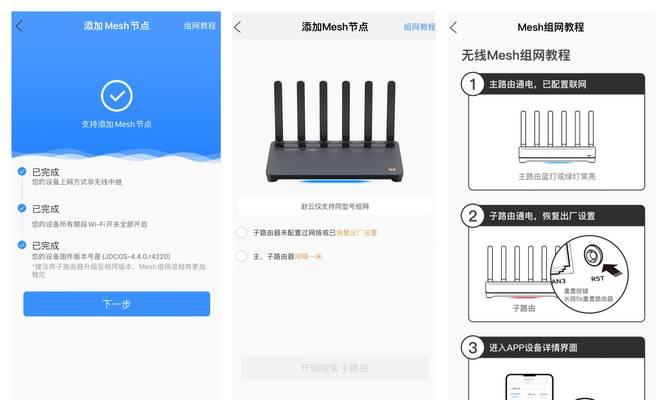
安装步骤
步骤一:确定安装位置
路由器的安装位置对网络覆盖范围有很大影响。理想的位置应该在房屋或办公室的中心位置,避免放置在角落或密闭空间内。确保路由器放在平坦、稳固的表面上,同时要保证路由器的天线能够垂直或水平放置,以获得最佳信号强度。
步骤二:连接调制解调器
大多数情况下,路由器会通过以太网线连接到调制解调器(Modem)。请按照以下步骤操作:
1.关闭调制解调器和路由器的电源。
2.使用以太网线将调制解调器的LAN口连接到路由器的WAN口。
3.连接完成后,打开调制解调器电源,再打开路由器电源。
步骤三:设置路由器
路由器通常在初次使用时需要进行设置,步骤如下:
1.使用以太网线将计算机直接连接到路由器的LAN口,或者确保您的无线设备已连接到路由器提供的无线网络。
2.打开浏览器,在地址栏输入路由器的IP地址(通常在路由器底部或用户手册中有说明)。若无法通过IP地址访问,尝试使用安装光盘中的软件进行设置。
3.输入默认登录信息(通常在路由器底部或用户手册中有说明),进入路由器的设置界面。
4.按照设置向导输入您的网络名称(SSID)和密码。
5.如有需要,选择正确的网络类型(如PPPoE、动态IP、静态IP等)并输入相应信息。
6.完成设置后,保存配置并重启路由器。
步骤四:检查和优化网络连接
设置完成后,确保网络正常工作:
1.访问几个网站测试网络连接,确保可以正常上网。
2.检查无线信号强度,如果信号弱,可能需要调整路由器的位置或更换信道。
3.更新路由器的固件,确保使用最新版本以获得最佳性能和安全更新。
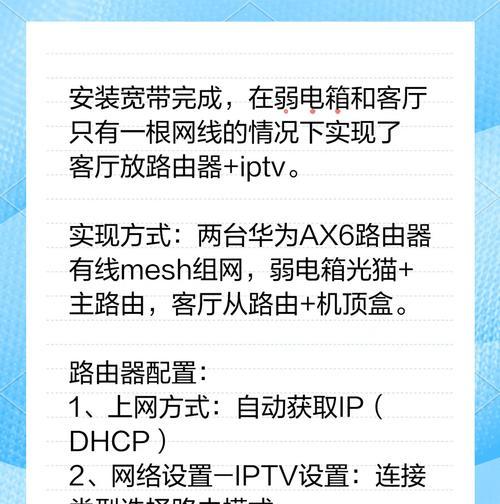
常见问题解答
问:如果我的电脑无法连接到互联网怎么办?
答:首先检查所有的线缆连接是否牢固,然后尝试重启路由器和调制解调器。如果问题依旧,检查路由器设置或联系网络服务提供商。
问:我可以将路由器安装在网络箱中吗?
答:是的,但需要确保网络箱的通风良好,并且路由器不会因为过于拥挤而过热。过热可能导致路由器性能下降或损坏。
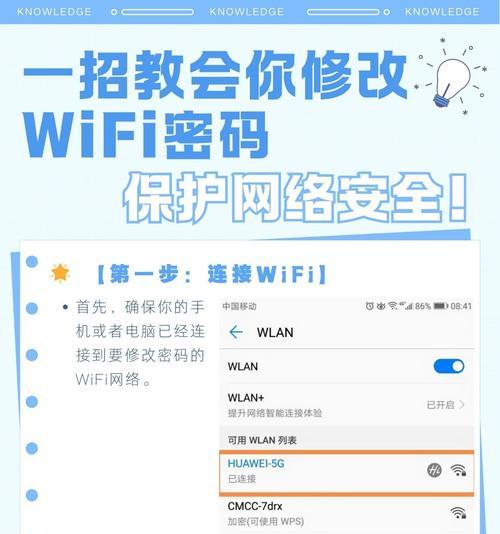
实用技巧
定期更新路由器固件,以获得最新的功能和安全更新。
使用强密码保护无线网络,避免未授权的访问。
定期检查和优化无线信道,以减少网络拥堵和干扰。
结语
通过以上详细的步骤和实用技巧,您应该能够顺利地完成网络箱安装路由器的工作。路由器的正确安装和配置是保证网络稳定性和速度的关键。希望本文能够帮助您轻松地搭建和维护自己的网络环境。如果您在操作过程中遇到任何问题,不妨参考上述解答或咨询专业人士。祝您网络生活愉快!